
无线适配器或访问点有问题
会出现“无线适配器或访问点有问题”这样的情况,有的时候可能是无线适配器的问题,也有可能是路由器的问题。但是无论是什么问题,我们的解决方法都是那几种,所以接下来我就来给小伙伴们说说怎么解决“无线适配器或访问点有问题”。
我们在使用win7时,会遇到“无线适配器或访问点有问题”的相关问题,那么当我们遇到这个问题的时候该怎么解决呢?不慌,接下来小编就来告诉你们怎么解决“无线适配器或访问点有问题”。
首先,确保系统没有问题、确保网卡没有硬伤:在设备管理器里查看网络适配器,右击它,再点属性,如果设备状态里显示的是“该设备运转正常”,那就说明网卡没有问题,只是软件问题,那就打开控制面板,然后点“网络与共享中心”。
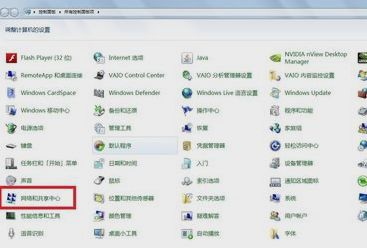
然后,进入之后,点击左侧的“更改适配器设置”。
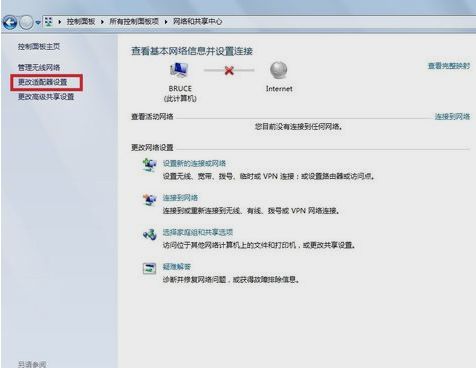
再右单击“无线网络连接”,选择“属性”。
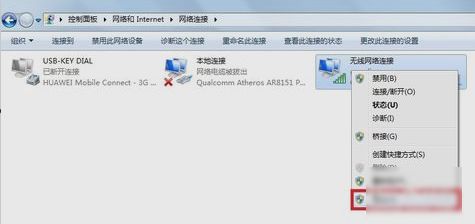
接着,打开之后,再点“配置”。
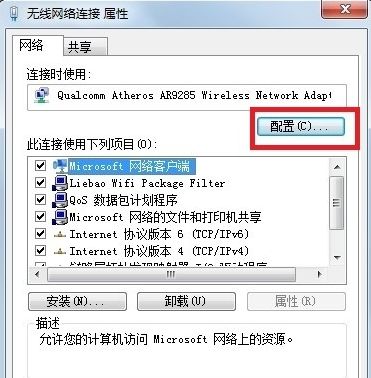
然后,完成第五步进入无线网络适配器属性设置,点“电源管理”那一栏,去掉勾选那两个“允许”,然后点击确定即可。
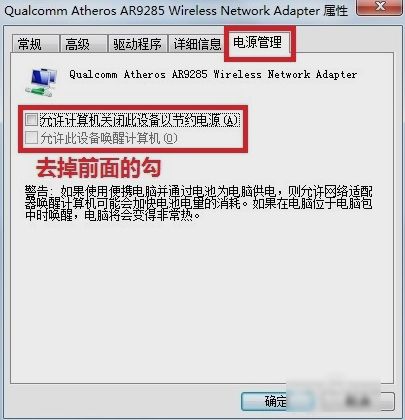
如果还是不行的话,那就网上下载第三方软件,鲁大师或者360都可以的,它们有驱动管理,到时候点进去更新下即可。
无线适配器或访问点有问题怎么办?
1、确保系统没有问题,确保网卡没有硬伤,那么怎么查看网卡是否有外伤呢?在设备管理器里查看网络适配器,右击它,看属性,如果设备状态里显示的是:该设备运转正常,那证明网卡没有问题,只是软件问题,那就进行下面的步骤:
2、进入控制面板,单击“网络和共享中心”进入
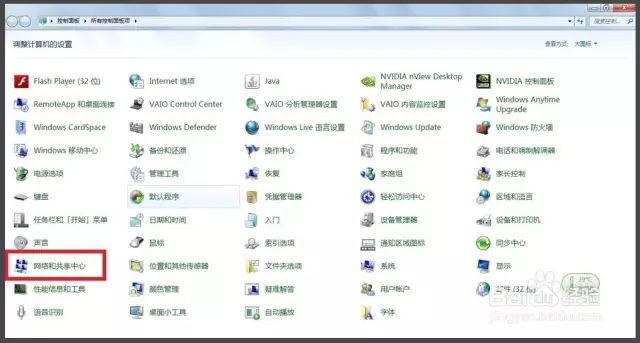
3、单击左边左上方的“更改适配器设置”,进入网络链接
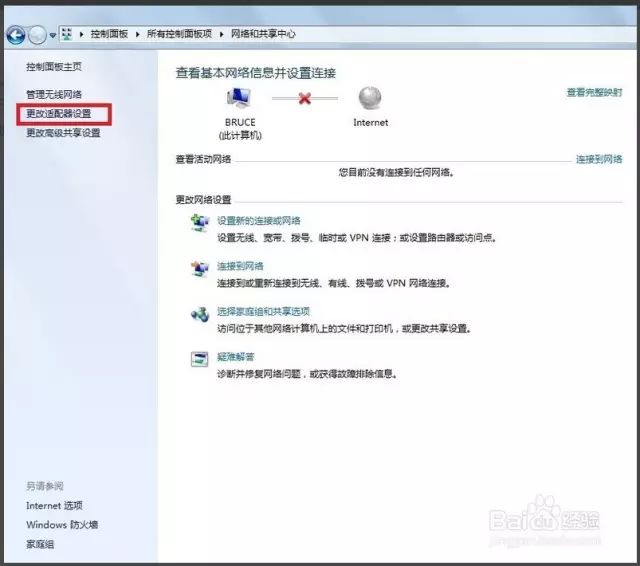
4、进入网络连接后,右单击“无线网络连接”,选择“属性”
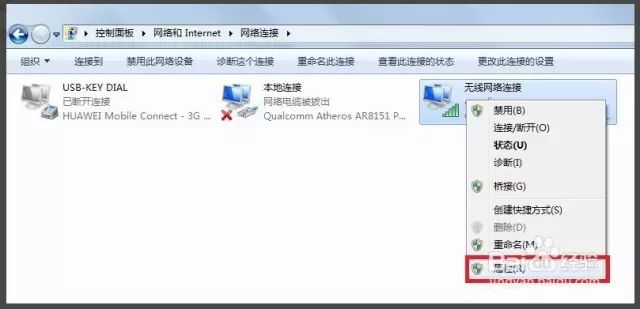
5、进入无线网络链接属性之后,选择“配置”
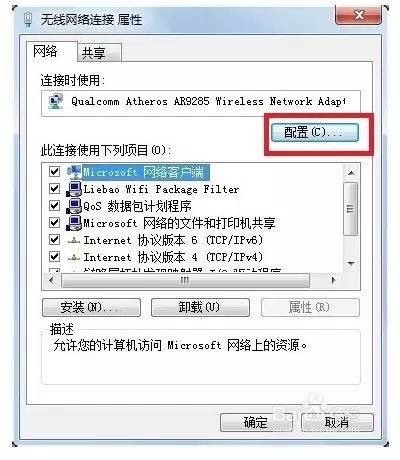
6、完成第五步进入无线网络适配器属性设置,选择“电源管理”选项卡,去掉那两个“允许”前面的勾子,然后点击确定就可以了
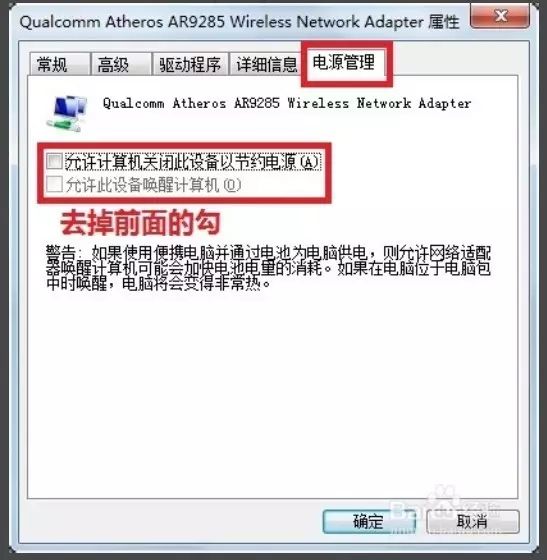
无线适配器或访问点有问题怎么办?以上就是详细的介绍步骤,如果仍然不行,那就只有借助第三方软件,鲁大师或者360都行,里面有个驱动管理,更新一下网卡的驱动。